Het scherpstelgebied selecteren (Scherpstelgebied)

Stel het type scherpstelkader in wanneer u opneemt met de automatische scherpstelling. Selecteer de functie afhankelijk van het onderwerp.
- MENU →
 (Scherpstelling) → [Scherpstelgebied] → [
(Scherpstelling) → [Scherpstelgebied] → [ Scherpstelgebied] → gewenste instelling.
Scherpstelgebied] → gewenste instelling.
Menu-onderdelen
-
 Breed:
Breed: - Stelt automatisch scherp op een onderwerp dat de volle breedte van het scherm beslaat. Wanneer u de ontspanknop tot halverwege indrukt in de stilstaand-beeldopnamefunctie, wordt een groen kader afgebeeld rond het gebied dat scherpgesteld is.
-
-
 Zone:
Zone: - Selecteer een zone op de monitor waarop u wilt scherpstellen, en het apparaat zal automatisch een scherpstelgebied selecteren.
-
-
 Midden vast:
Midden vast: - Stelt automatisch scherp op een onderwerp in het midden van het beeld. Gebruik tezamen met de scherpstelvergrendelingsfunctie om de gewenste compositie te krijgen.
-
-
 Punt: S/Punt: M/Punt: L:
Punt: S/Punt: M/Punt: L: - Maakt het mogelijk om het scherpstelkader te verplaatsen naar een gewenste plaats op het scherm en scherp te stellen op een extreem klein onderwerp in een smal gebied.
-
-
 Uitgebreid punt:
Uitgebreid punt: - Als het apparaat niet kan scherpstellen op een enkel geselecteerd punt, gebruikt het scherpstellingspunten rondom het [Punt] als secundair prioriteitsgebied om scherp te stellen.
-
-




 Volgen:
Volgen:
-
Deze instelling is alleen beschikbaar wanneer de [
 Scherpstelfunctie] is ingesteld op [Continue AF].
Als de ontspanknop tot halverwege ingedrukt wordt gehouden, volgt het apparaat het onderwerp binnen het geselecteerde gebied voor automatische scherpstelling. Wijs met de cursor [Volgen] aan op het [
Scherpstelfunctie] is ingesteld op [Continue AF].
Als de ontspanknop tot halverwege ingedrukt wordt gehouden, volgt het apparaat het onderwerp binnen het geselecteerde gebied voor automatische scherpstelling. Wijs met de cursor [Volgen] aan op het [ Scherpstelgebied]-instelscherm, en selecteer daarna het gewenste gebied waar het volgen moet beginnen met de linker-/rechterkant van het besturingswiel. U kunt ook het gebied waarin het volgen begint verplaatsen naar het gewenste punt door het gebied aan te wijzen als een [Volgen: Zone], [Volgen: punt S]/[Volgen: punt M]/[Volgen: punt L] of [Volgen: uitgebreid punt].
Scherpstelgebied]-instelscherm, en selecteer daarna het gewenste gebied waar het volgen moet beginnen met de linker-/rechterkant van het besturingswiel. U kunt ook het gebied waarin het volgen begint verplaatsen naar het gewenste punt door het gebied aan te wijzen als een [Volgen: Zone], [Volgen: punt S]/[Volgen: punt M]/[Volgen: punt L] of [Volgen: uitgebreid punt].
Opmerking
-
[
 Scherpstelgebied] ligt vast op [Breed] in de volgende situaties:
Scherpstelgebied] ligt vast op [Breed] in de volgende situaties:
- [Scènekeuze]
- Het scherpstelgebied wordt mogelijk niet gemarkeerd tijdens ononderbroken opnemen of wanneer op de ontspanknop in één keer helemaal wordt ingedrukt.
-
Wanneer de opnamefunctie is ingesteld op [Film] of [Vertraagd+versneld] of tijdens het opnemen van bewegende beelden, kunt u [Volgen] niet selecteren voor [
 Scherpstelgebied].
Scherpstelgebied].
-
Wanneer de stilstaande/bewegende beelden/S&Q-schakelaar is ingesteld op
 (Bewegende beelden) of S&Q (Vertraagd+versneld) of tijdens het opnemen van bewegende beelden, kunt u [Volgen] niet selecteren voor [
(Bewegende beelden) of S&Q (Vertraagd+versneld) of tijdens het opnemen van bewegende beelden, kunt u [Volgen] niet selecteren voor [ Scherpstelgebied].
Scherpstelgebied].
Voorbeelden van het afgebeelde scherpstelkader
Het scherpstelkader verschilt als volgt.
Bij scherpstellen op een breder gebied
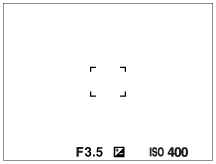
Bij scherpstellen op een smaller gebied
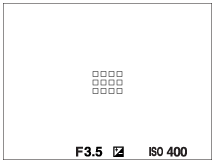
- Als [
 Scherpstelgebied] is ingesteld op [Breed] of [Zone], kan het scherpstelkader wisselen tussen "Bij scherpstellen op een breder gebied" en "Bij scherpstellen op een smaller gebied" afhankelijk van het onderwerp of de situatie.
Scherpstelgebied] is ingesteld op [Breed] of [Zone], kan het scherpstelkader wisselen tussen "Bij scherpstellen op een breder gebied" en "Bij scherpstellen op een smaller gebied" afhankelijk van het onderwerp of de situatie. - Wanneer u een lens met een A-vatting bevestigt met een vattingadapter (LA-EA3 of LA-EA5) (los verkrijgbaar), wordt mogelijk het scherpstelkader voor "Bij scherpstellen op een smaller gebied" afgebeeld.
Wanneer automatisch wordt scherpgesteld op basis van het hele bereik van de monitor
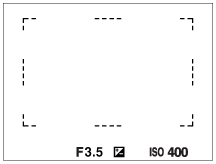
-
Als u een andere zoomfunctie dan de optische-zoomfunctie gebruikt in de stilstaand-beeldopnamefunctie, is de instelling [
 Scherpstelgebied] uitgeschakeld en wordt het scherpstelkader afgebeeld met een stippellijn. De AF werkt met voorrang in en om het centrale gebied.
Scherpstelgebied] uitgeschakeld en wordt het scherpstelkader afgebeeld met een stippellijn. De AF werkt met voorrang in en om het centrale gebied.
Het scherpstelgebied verplaatsen
-
Wanneer [
 Scherpstelgebied] is ingesteld op [Zone], [Punt] of [Uitgebreid punt], en u op de knop drukt waaraan [Scherpstelstandaard] is toegewezen, kunt u tijdens het opnemen het scherpstelkader verplaatsen met de boven-/onder-/linker-/rechterkant van het besturingswiel. Om het scherpstelkader terug te plaatsen in het midden van de monitor, drukt u tijdens het verplaatsen van het kader op de
Scherpstelgebied] is ingesteld op [Zone], [Punt] of [Uitgebreid punt], en u op de knop drukt waaraan [Scherpstelstandaard] is toegewezen, kunt u tijdens het opnemen het scherpstelkader verplaatsen met de boven-/onder-/linker-/rechterkant van het besturingswiel. Om het scherpstelkader terug te plaatsen in het midden van de monitor, drukt u tijdens het verplaatsen van het kader op de  (wis-)knop. Als u de opname-instellingen wilt veranderen met behulp van het besturingswiel, drukt u op de knop waaraan [Scherpstelstandaard] is toegewezen.
(wis-)knop. Als u de opname-instellingen wilt veranderen met behulp van het besturingswiel, drukt u op de knop waaraan [Scherpstelstandaard] is toegewezen.
Hint
-
Wanneer [
 Scherpstelgebied] is ingesteld op [Punt] of [Uitgebreid punt], kunt u het scherpstelkader in één keer over een grotere afstand verplaatsen door [
Scherpstelgebied] is ingesteld op [Punt] of [Uitgebreid punt], kunt u het scherpstelkader in één keer over een grotere afstand verplaatsen door [ Hvlh.verpl.AF-kad] in te stellen op [Groot].
Hvlh.verpl.AF-kad] in te stellen op [Groot].
- U kunt het scherpstelkader snel verplaatsen door het op de monitor aan te raken en te verslepen. Stel [Aanraakfunctie] in op [Aan], en stel [Aanraakfnct in opn.] onder [Opnamescherm] van tevoren in op [Aanr.scherpstell].
Opmerking
-
U kunt de functies die zijn toegewezen aan het besturingswiel en aan de
 (Productpresentat.)-knop niet uitvoeren tijdens het verplaatsen van het scherpstelkader.
(Productpresentat.)-knop niet uitvoeren tijdens het verplaatsen van het scherpstelkader.
Het onderwerp tijdelijk volgen tijdens het opnemen van stilstaande en bewegende beelden (Volgen aan)
U kunt de instelling voor [ Scherpstelgebied] tijdelijk veranderen naar [Volgen] terwijl u de customknop ingedrukt houdt waaraan u van tevoren [Volgen aan] hebt toegewezen met behulp van [
Scherpstelgebied] tijdelijk veranderen naar [Volgen] terwijl u de customknop ingedrukt houdt waaraan u van tevoren [Volgen aan] hebt toegewezen met behulp van [ Eig. t.-/dr.kn.inst.] of [
Eig. t.-/dr.kn.inst.] of [ Eig. t.-/dr.kn.inst.].
De instelling van [
Eig. t.-/dr.kn.inst.].
De instelling van [ Scherpstelgebied] voordat u [Volgen aan] activeerde, zal worden omgeschakeld naar de gelijkwaardige instelling van [Volgen].
Scherpstelgebied] voordat u [Volgen aan] activeerde, zal worden omgeschakeld naar de gelijkwaardige instelling van [Volgen].
Bijvoorbeeld:
[ Scherpstelgebied] voordat u [Volgen aan] activeert Scherpstelgebied] voordat u [Volgen aan] activeert |
[ Scherpstelgebied] terwijl [Volgen aan] actief is Scherpstelgebied] terwijl [Volgen aan] actief is |
|---|---|
| [Breed] | [Volgen: Breed] |
| [Punt: S] | [Volgen: punt S] |
| [Uitgebreid punt] | [Volgen: uitgebreid punt] |
Fasedetectie AF
Wanneer er fasedetectie-AF-punten binnen het gebied van de automatische scherpstelling liggen, gebruikt het apparaat de gecombineerde automatische scherpstelling van de fasedetectie AF en contrast AF.
Opmerking
-
Fasedetectie AF is alleen beschikbaar wanneer een compatibele lens is bevestigd. Als u een lens gebruikt die fasedetectie AF niet ondersteunt, kunt u de volgende functies niet gebruiken.
- [Automatisch. AF]
- [Gevoel. AF-volg.]
- [AF-o.w.schak.gev]
- [AF-overg.snelh.]
Bovendien, zelfs wanneer u een eerder aangeschafte, geschikte lens gebruikt, werkt de fasedetectie AF mogelijk niet als u de lens niet updatet.